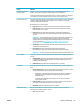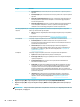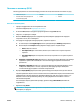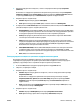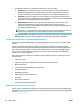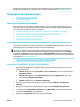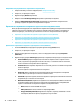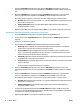HP PageWide MFP P77740-60 series User Guide
Задаване на преки пътища за печат (Windows)
1. От менюто File (Файл) в софтуерната програма щракнете върху Print (Печат).
2. Щракнете върху връзката или бутона, с който се отваря диалоговият прозорец Properties
(Свойства) .
В зависимост от софтуерното приложение тази връзка или бутон може да се нарича Properties
(Свойства) , Options (Опции), Printer Setup (Настройка на принтера), Printer Properties (Свойства
на принтера), Printer (Принтер) или Set Preferences (Задаване на предпочитания).
3. Щракнете върху раздела Printing Shortcuts (Преки пътища за печат).
4. Изберете съществуващ пряк път като база.
ЗАБЕЛЕЖКА: Винаги избирайте пряк път, преди да конфигурирате някоя от настройките в
дясната част на екрана. Ако конфигурирате настройките, а след това изберете пряк път, всички
настройки ще се изтрият.
5. Изберете опции за печат за новия пряк път.
6. Щракнете върху бутона Save As (Запиши като).
7. Въведете име за прекия път, след което щракнете върху бутона OK .
Задаване на предварително зададени настройки за печат (OS X)
1. От менюто File (Файл) в софтуерната програма щракнете върху Print (Печат).
2. Уверете се, че принтерът е избран.
3. От изскачащото меню Presets (Предварително зададени настройки) изберете Default Settings
(Настройки по подразбиране).
4. Щракнете върху Save Current Settings as Preset (Записване на текущите настройки като
предварително зададени настройки).
5. Въведете описателно име за предварително зададената настройка и я запишете за Only this
printer (Само този принтер) или All printers (Всички принтери).
Регулиране или управление на цветовете
Регулирайте цвета на разпечатката за продукта, като промените настройките в софтуера на драйвера
на принтера.
●
Избор на предварително зададена цветова тема за задание за печат
●
Ръчно регулиране на опциите за цветовете за дадено печатно задание
●
Съответствие на цветовете с екрана на вашия компютър
●
Управление на достъпа до цветен печат
Избор на предварително зададена цветова тема за задание за печат
1. От менюто File (Файл) в софтуерната програма щракнете върху Print (Печат).
2. Уверете се, че принтерът е избран.
68 Глава 6 Печат BGWW